Anlegen
Anlegen und Verwalten einer Applikation
Neue Applikation anlegen
Um eine neue Applikation anzulegen, klicken Sie auf den "+ Erstellen"-Button in der Übersicht für Applikationen. Sollten sie Applikationen im Control Tower nicht sehen, wenden Sie sich an den Administrator.
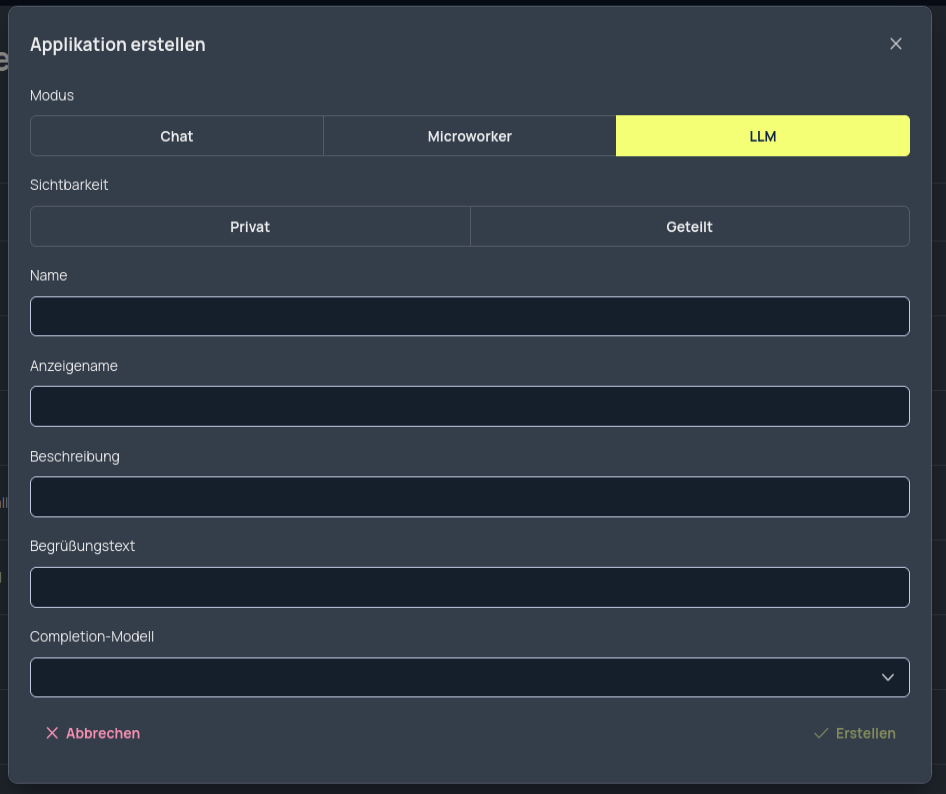
-
Modus: Definiert die Funktionsweise einer Applikation. Aktuell unterstützen wir Chat, Microworker und LLM. Eine Erklärung finden Sie weiter unten. Je nach Modus werden unterschiedliche Parameter zu Konfiguration benötigt.
-
Sichtbarkeit : Legt fest, ob eine Applikation nur innerhalb ihrer Organisation oder auch von Personen außerhalb ihrer Organisation verwendet werden kann
-
Name (intern): Der interne Name darf nur Kleinbuchstaben, Zahlen, Bindestriche und Unterstriche enthalten und muss mit einem Buchstaben beginnen.
-
Anzeigename: Der Name, der in der Kontextanzeige verwendet wird.
-
Beschreibung: Eine kurze Beschreibung der Applikation
-
Begrüßungstext: Wie soll die Applikation den Benutzer bei der Interaktion in der Chatoberfläche begrüßen.
-
Anzahl der Dokumente pro Abruf (Modus Chat / Microworker):
- Ähnlich wie bei der Größe der Chunks: Je mehr Dokumente pro Abruf, desto weniger Details werden erfasst, aber es besteht eine größere Chance, den richtigen Text zu finden, um eine Frage zu beantworten.
- Optimale Größe sind hier 3 - 7 Dokumente.
-
Completion Modell
- Für jede Applikation muss ein Completion Modell ausgewählt werden. Aktuell unterstützt sind Azure OpenAi, OpenAi und Mistral und Ionos. Sollte kein Modell zur Auswahl stehen, muss zunächst ein Modell mit zugehörigem Api-Schlüssel angelegt werden. Wenden Sie sich hierfür an ihren Modelladministrator.
Initiale Konfiguration einer Applikation
Nachdem eine Applikation erstellt wurde, erscheint diese in der Übersicht.
Benutzerzuweisung
Um eine Applikation zu verwenden, muss diese einem Nutzer oder einer Gruppe von Nutzern zugewiesen werden. Klicken Sie hier zunächst in der Übersicht auf die Applikation, die Sie verwalten möchten. Anschließend können Sie unter Benutzerzugriff die gewünschten Nutzer oder Gruppen auswählen und hinzufügen.
Standardmäßig ist eine Applikation nicht sichtbar und kann nur von denjenigen Personen verwendet werden, die Zugriff auf die Applikation haben.
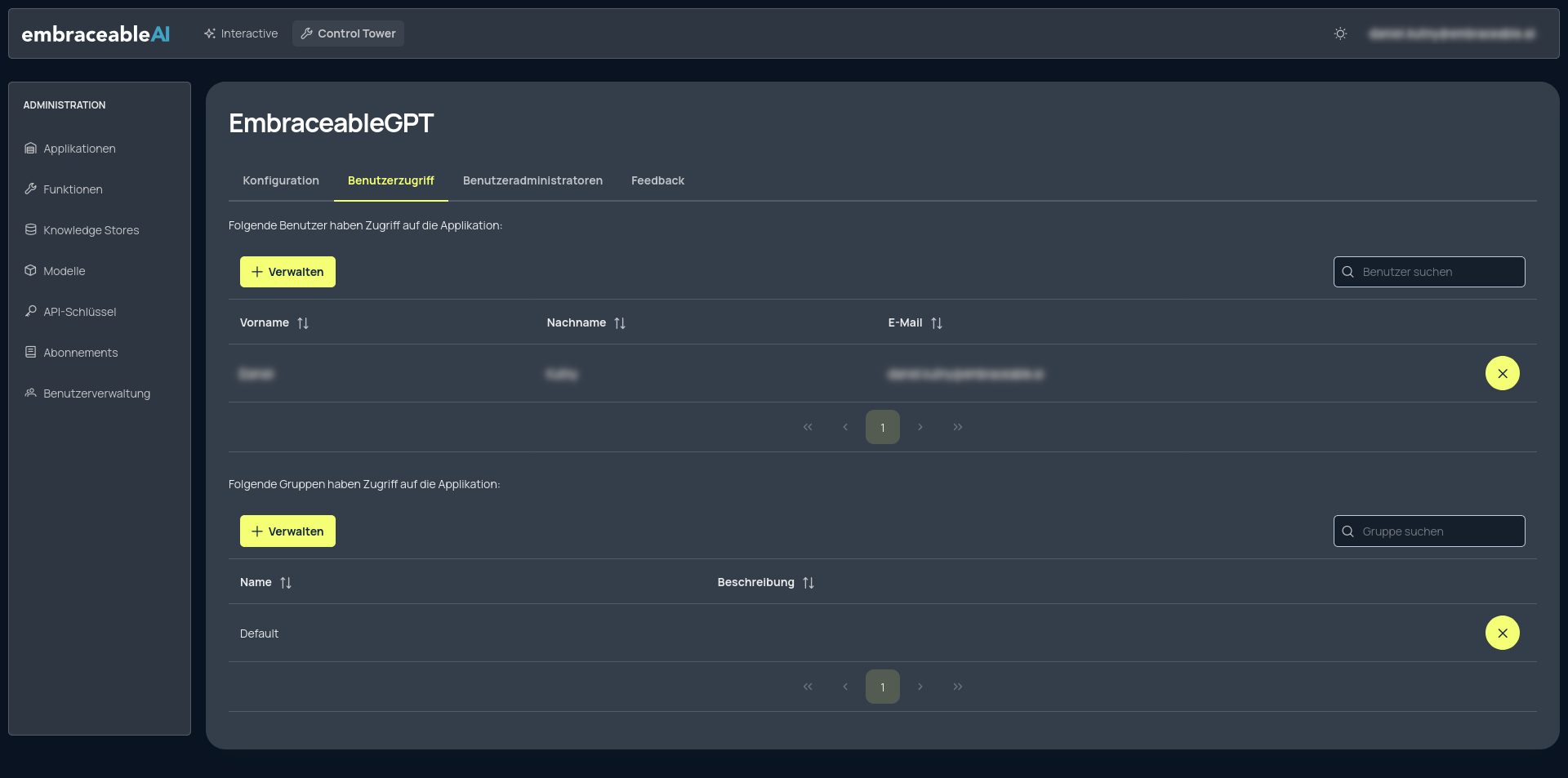
Zusammenfassung
Die Anlegung einer Applikation in der Knowledge Foundation erfolgt in einem mehrstufigen Prozess, der es Ihnen ermöglicht, detaillierte Einstellungen vorzunehmen und den Knowledge Store optimal zu konfigurieren. Durch das Ausfüllen der verschiedenen Felder und die Zuweisung von Metadaten, Abonnements und Benutzern stellen Sie sicher, dass der Knowledge Store den spezifischen Anforderungen Ihrer Organisation entspricht.
Im nächsten Abschnitt wird die Dokumentenverwaltung beschrieben.